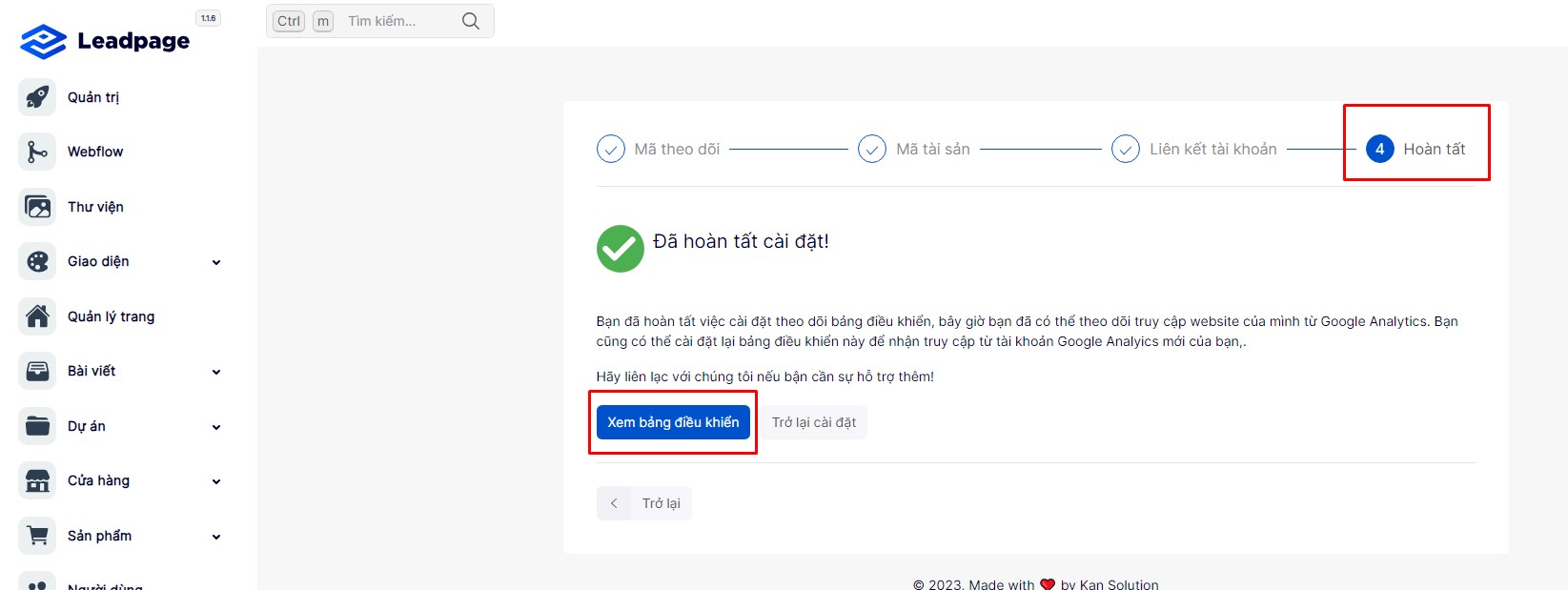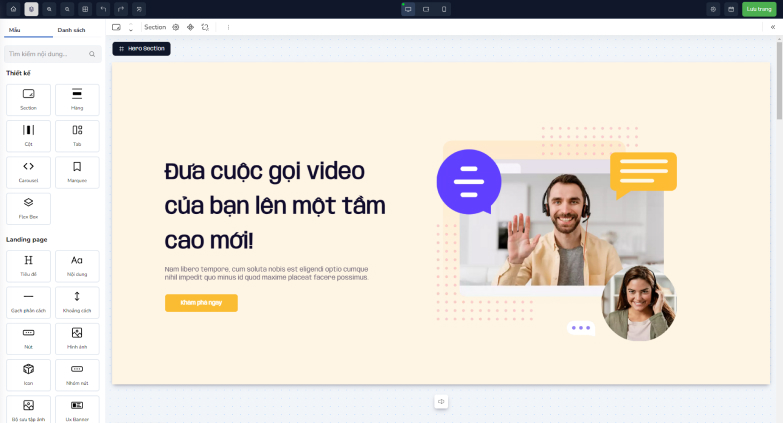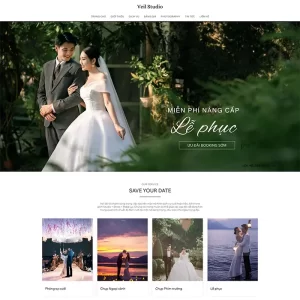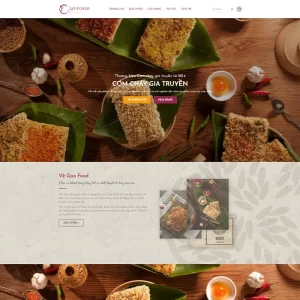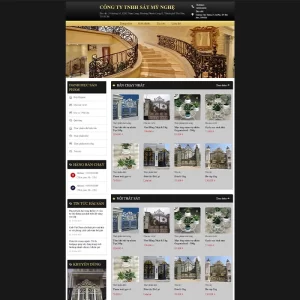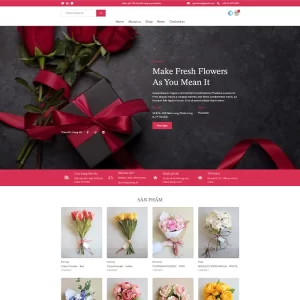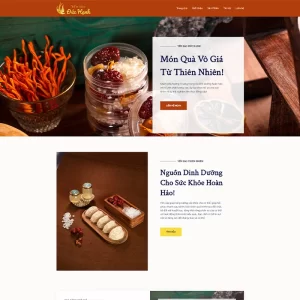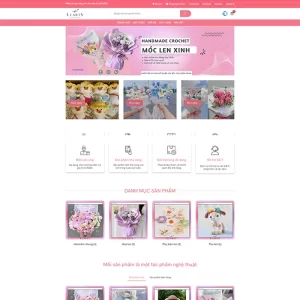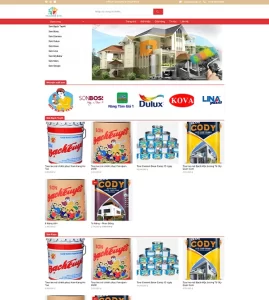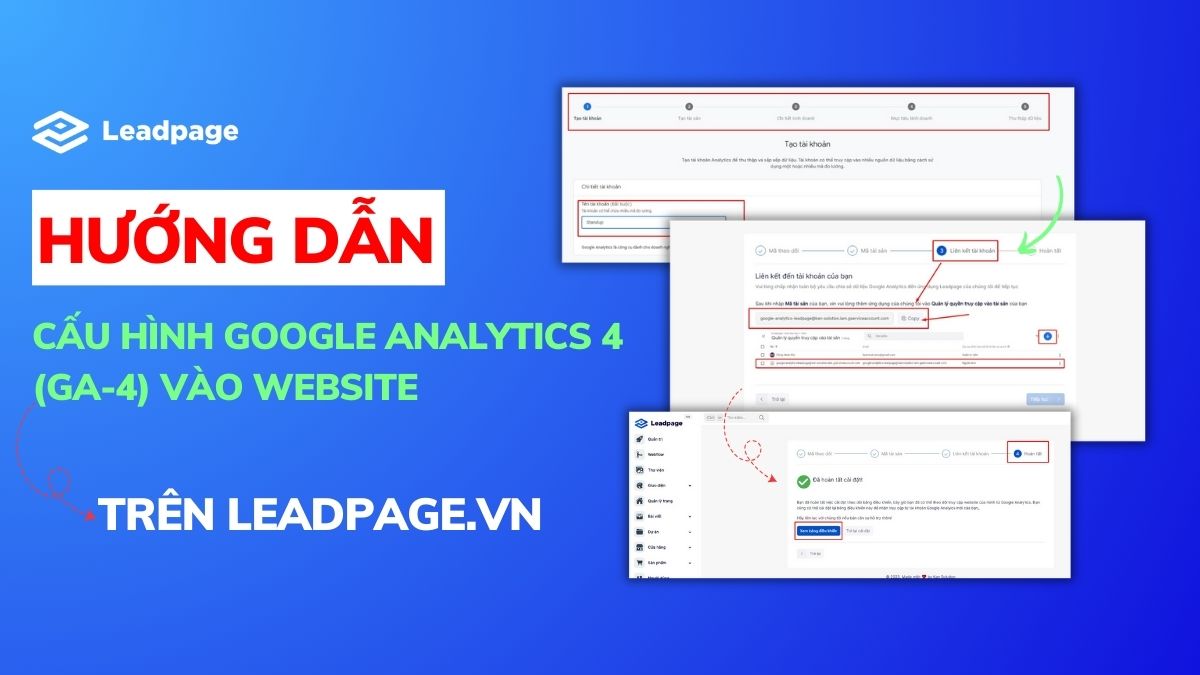Quy trình thiết lập bao gồm
Bước 1: Tạo tài khoản Google Analytics 4 – GA4 theo tên miền của bạn
Truy cập vào Google Analytics theo đường link https://analytics.google.com/
Đăng nhập bằng tài khoản Google Mail của bạn
Tài khoản mail cho phép bạn tạo nhiều tài khoản theo dõi GA4 khác nhau. Bắt đầu tạo tài khoản GA4 theo quy trình 5 bước của Google

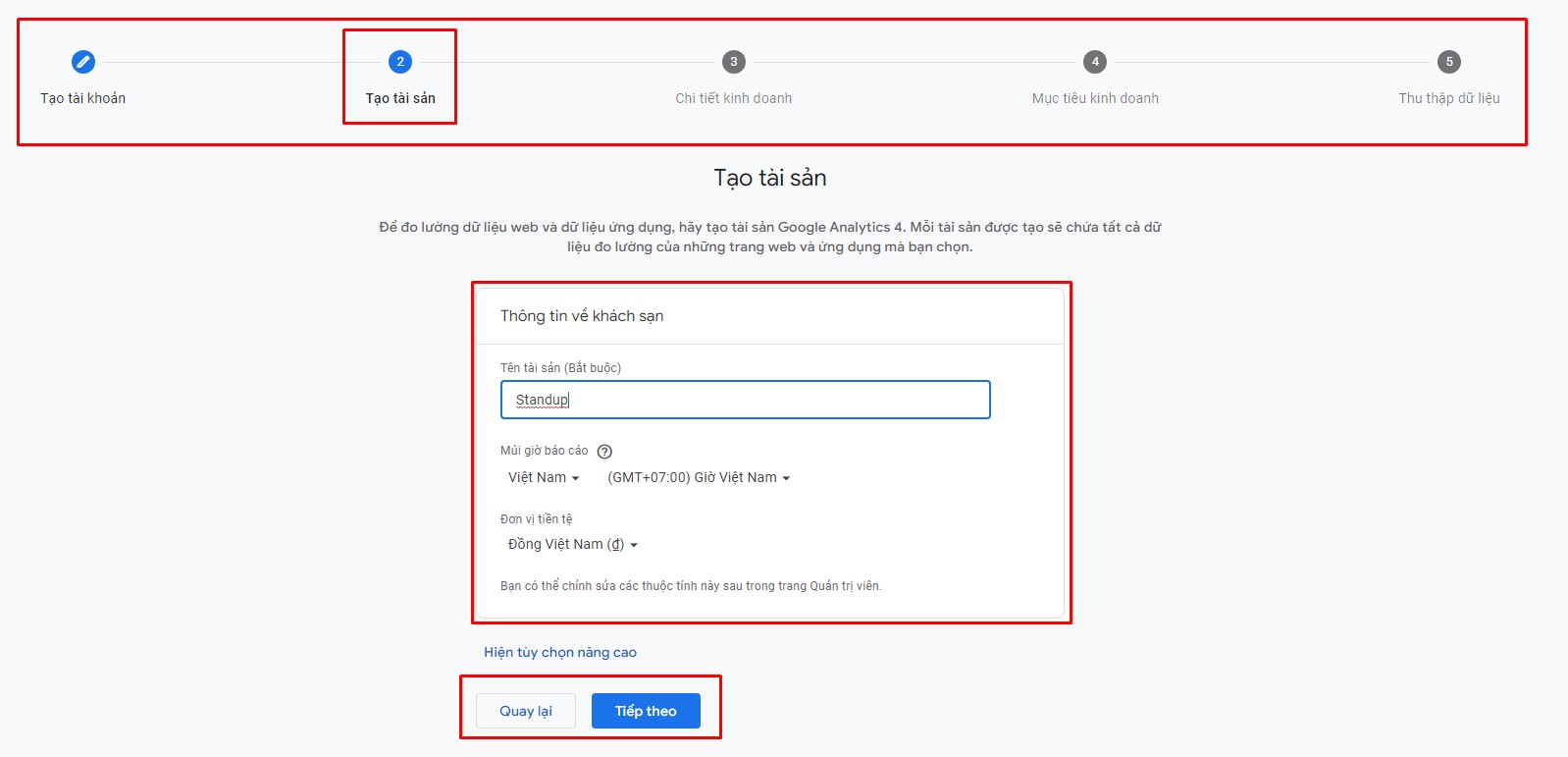
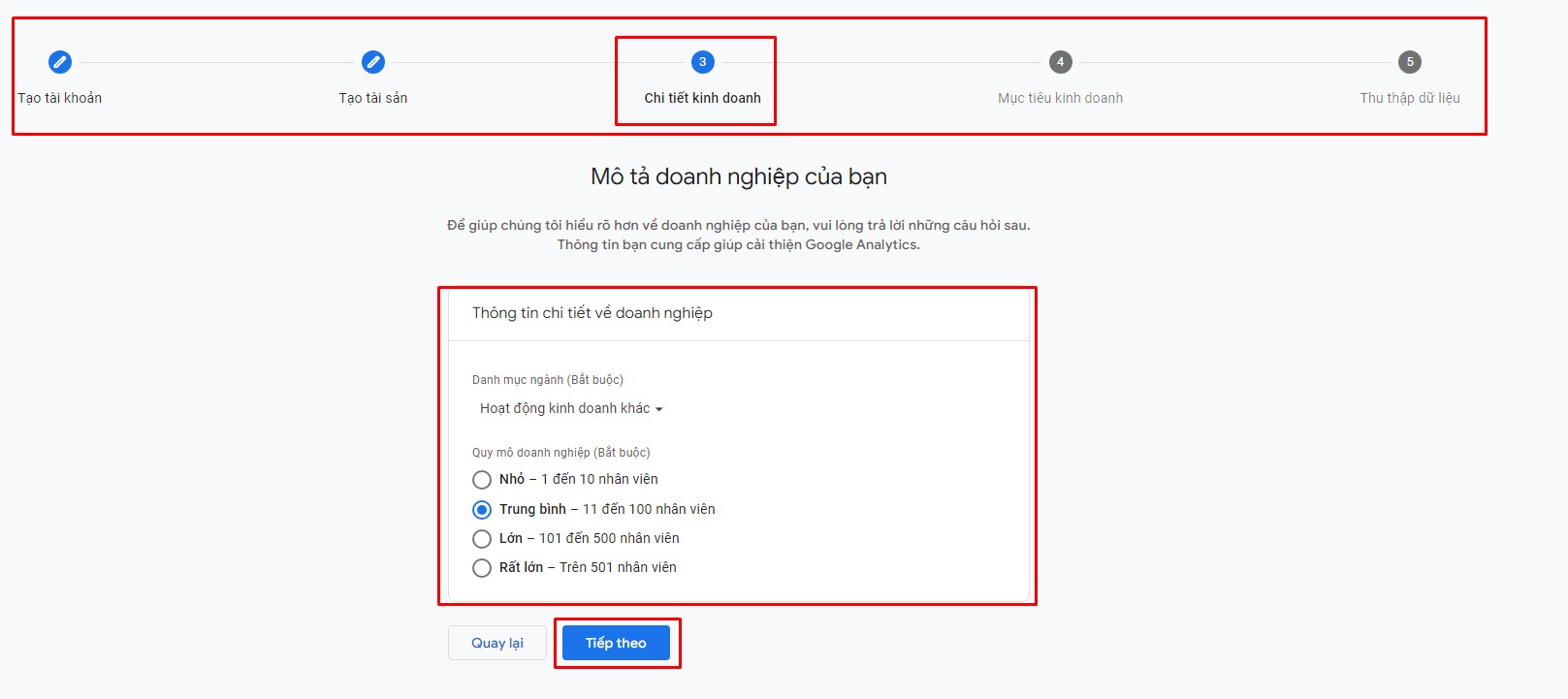
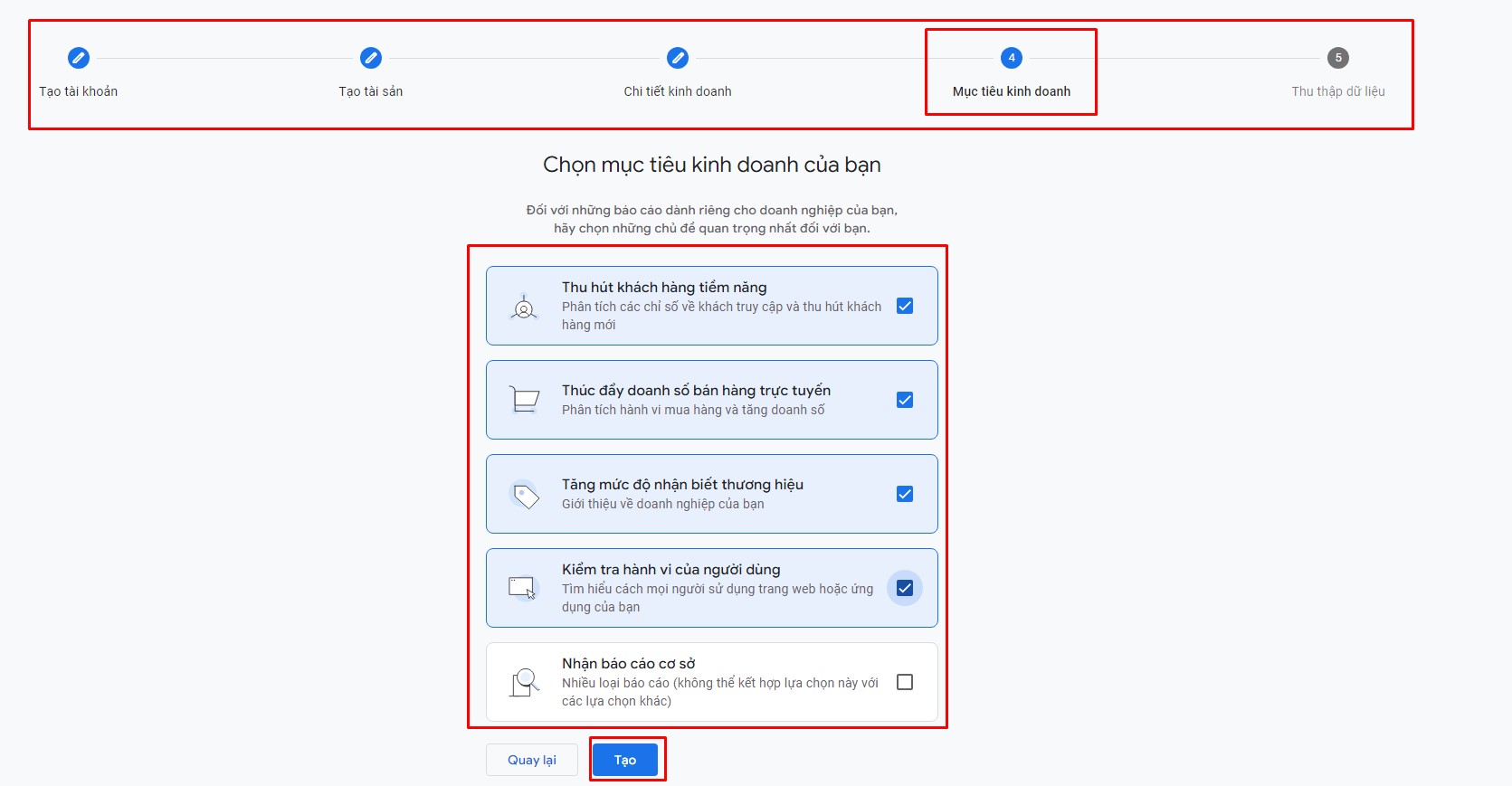
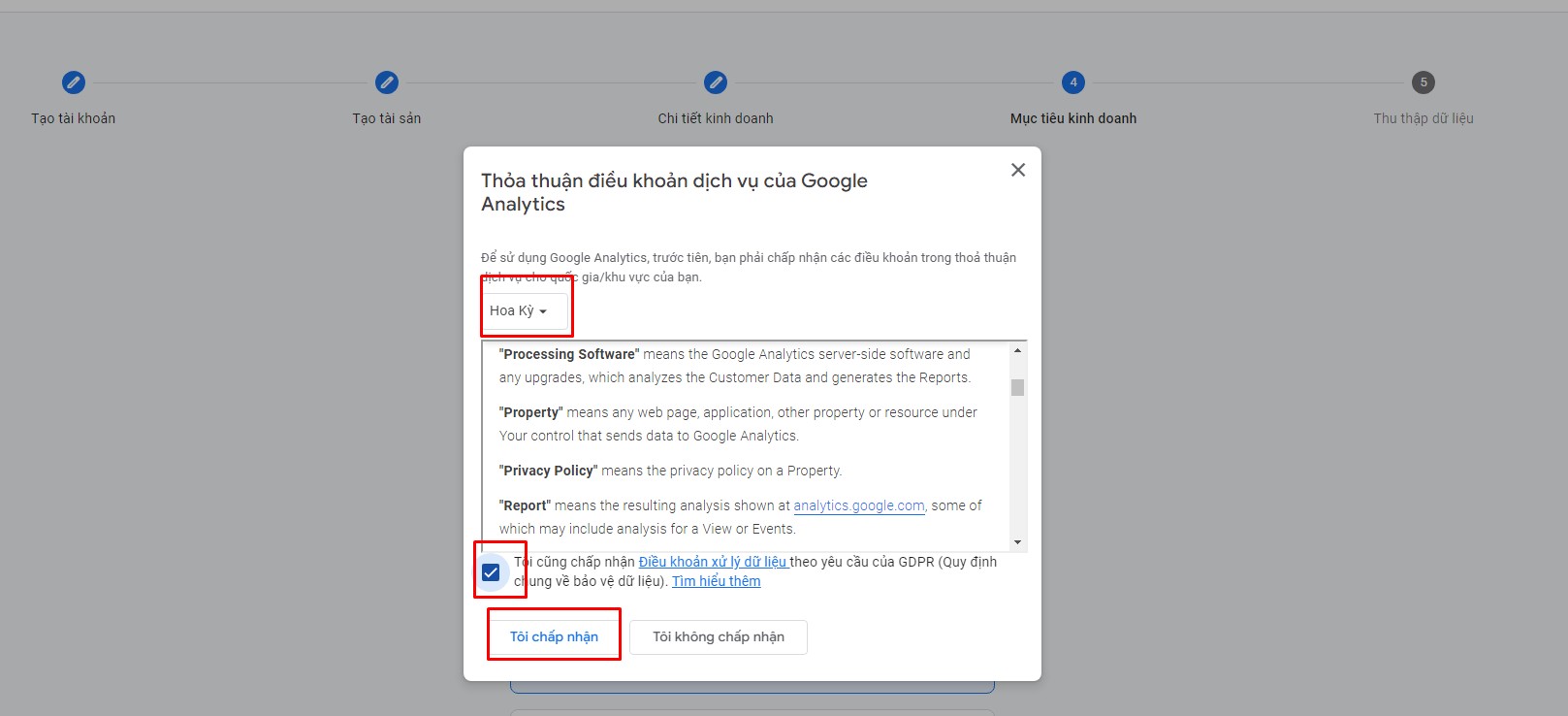
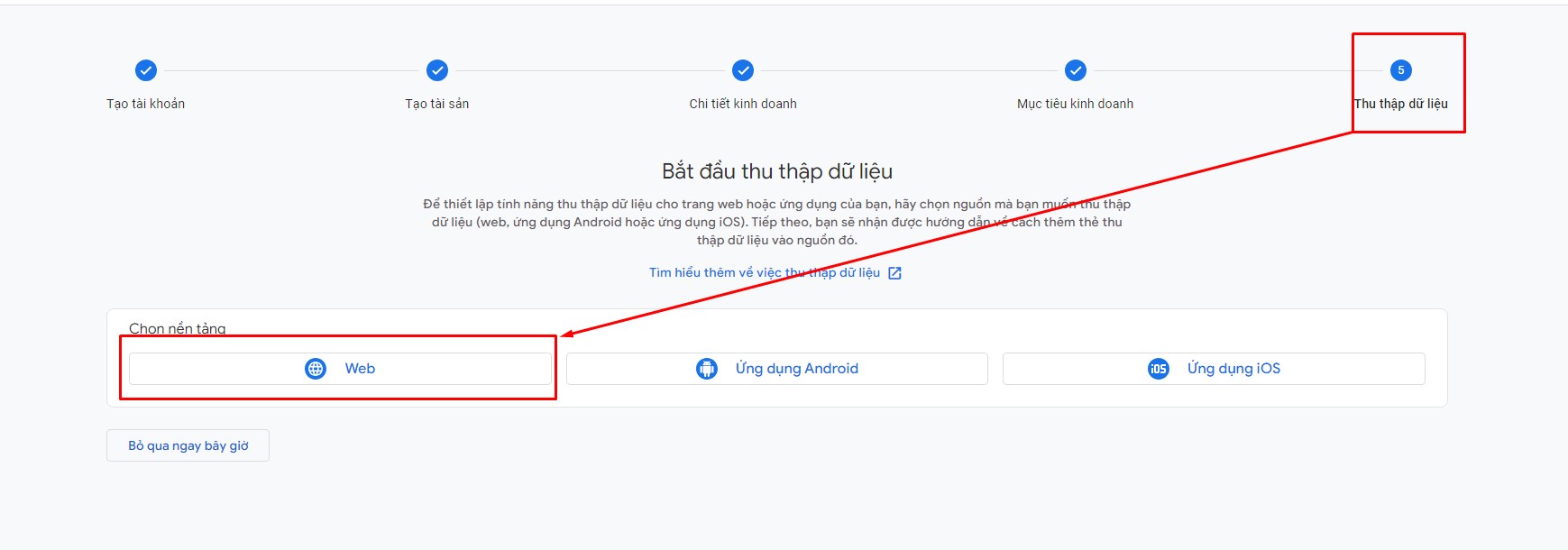
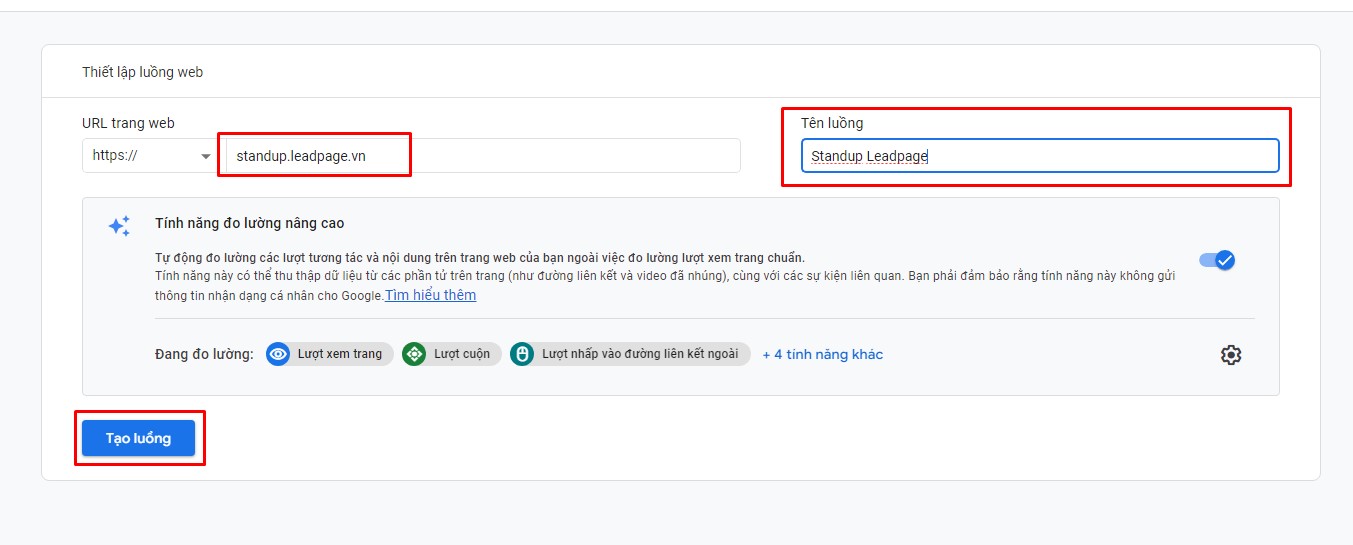
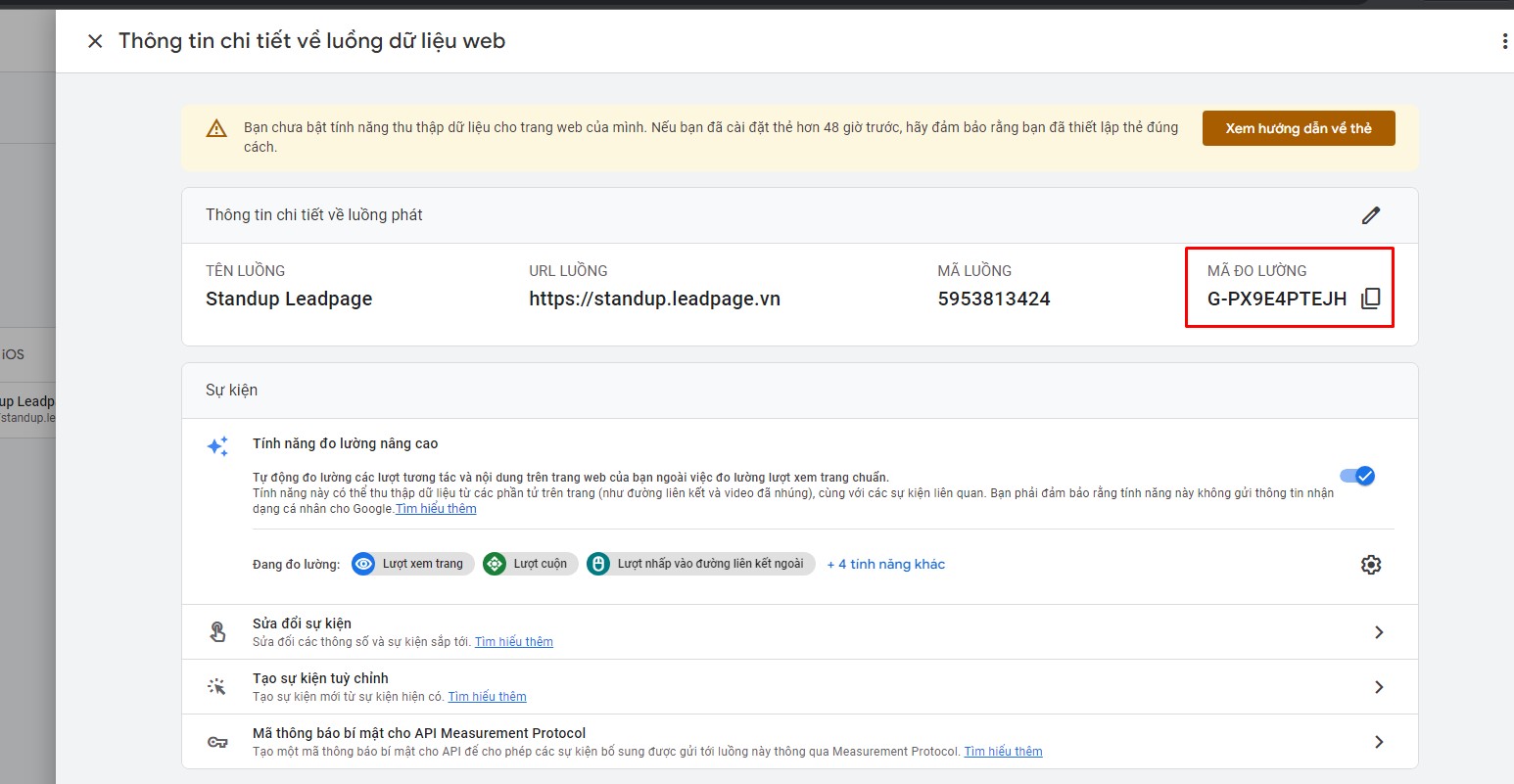
Bước 2: Liên kết mã luồng theo dõi website của bạn trên hệ thống
Copy mã luồng vừa tạo ở bước một vào hệ thống quản trị website của Leadpage.vn nếu bạn còn lưu mã luồng. Nếu bạn chưa lưu hay truy cập theo hướng dẫn sau để lấy mã luồng.
Sau khi đăng nhập vào Google Analytics, Chọn biểu tượng bánh răng cài đặt, sau đó chọn vào Luồng dữ liệu tại cột tài sản
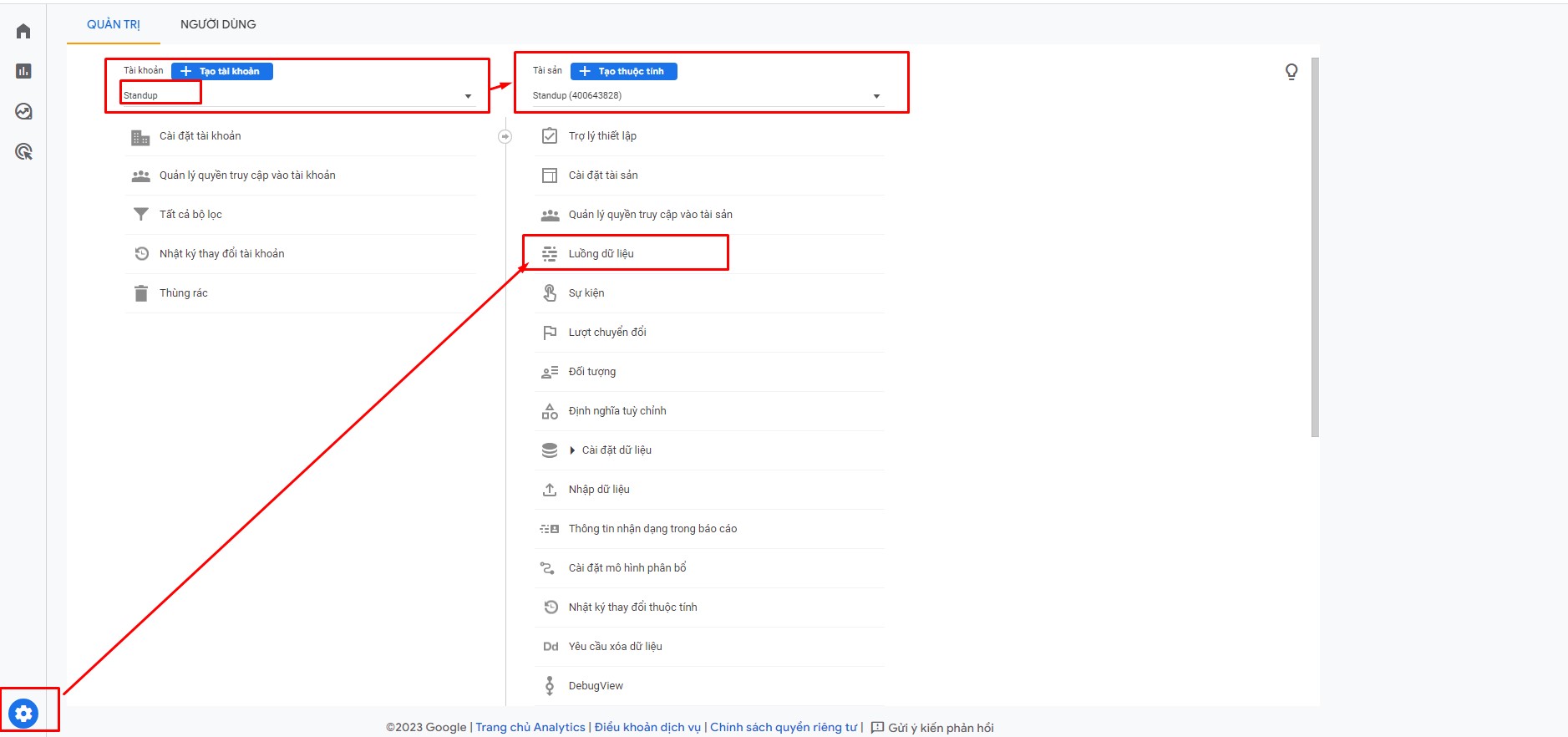
Sau đó chọn vào luồng đúng tên bạn đã tạo theo tên miền bạn cần theo dõi website để theo dõi đúng dữ liệu của web
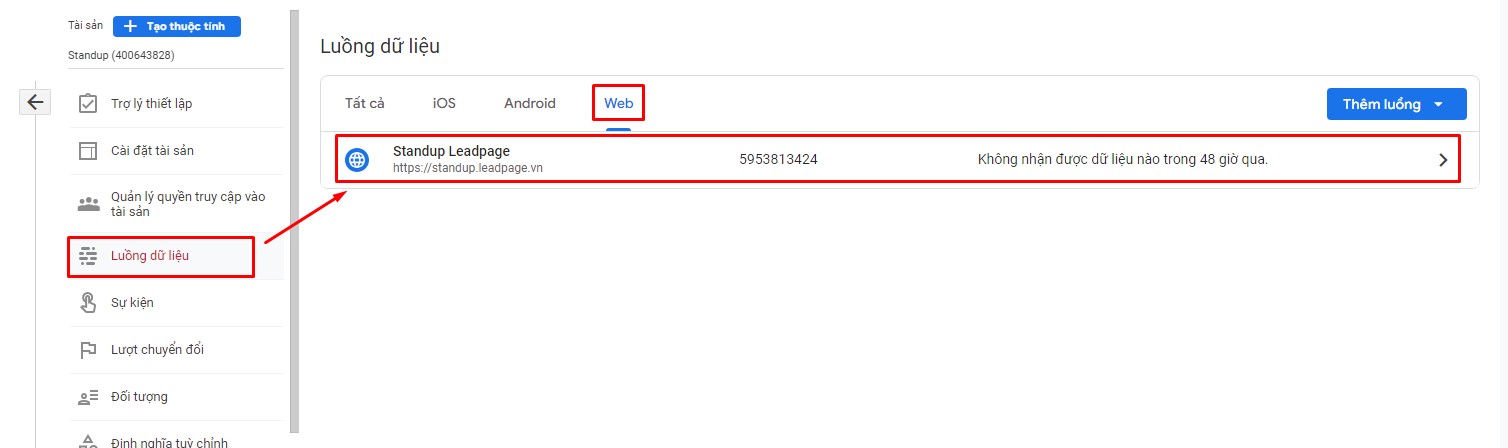
Copy Mã luồng dữ liệu đề đưa sang hệ thống quản trị của Leadpage.vn
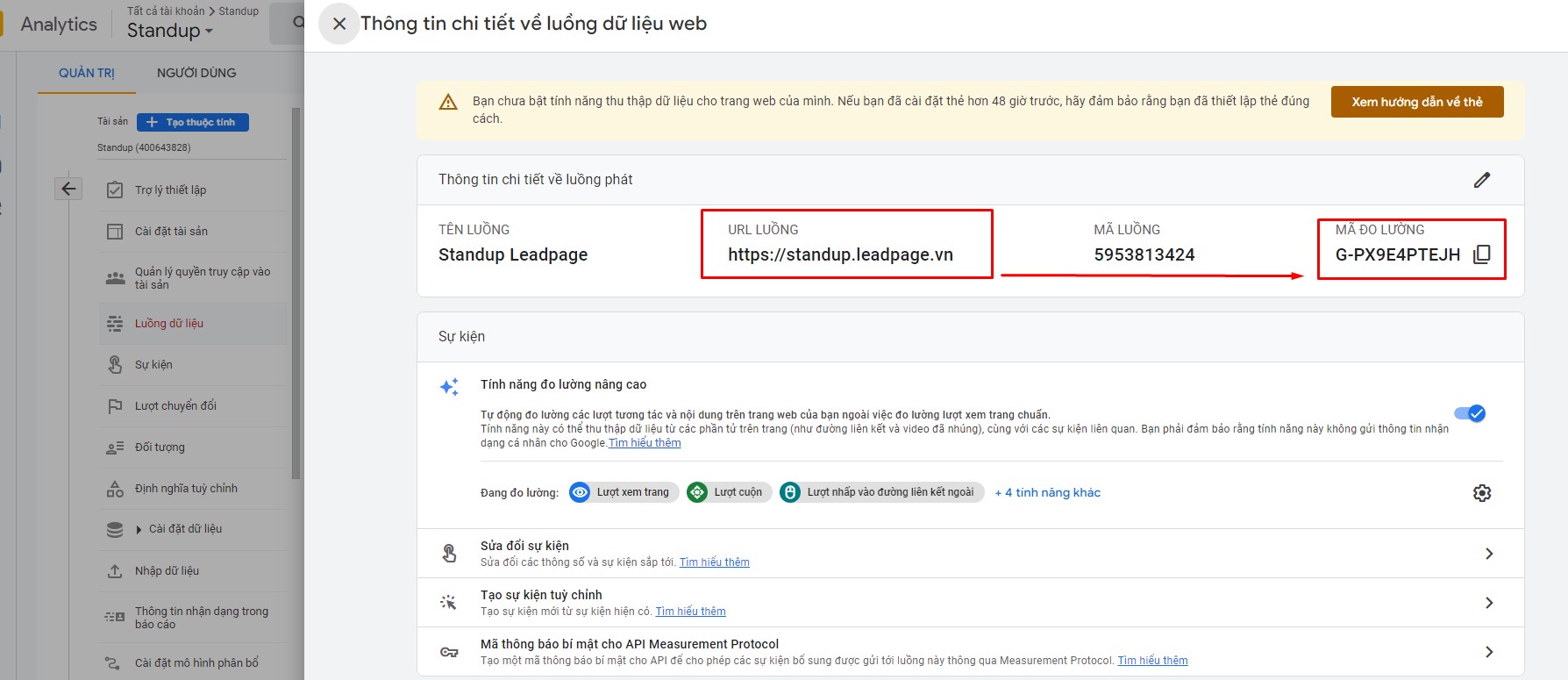
Truy cập vào Menu Quản trị của Leadpage, Dán Mã luồng bạn đã copy vào ô Mã luồng, chọn Lưu dữ liệu, Sau đó chọn tiếp tục
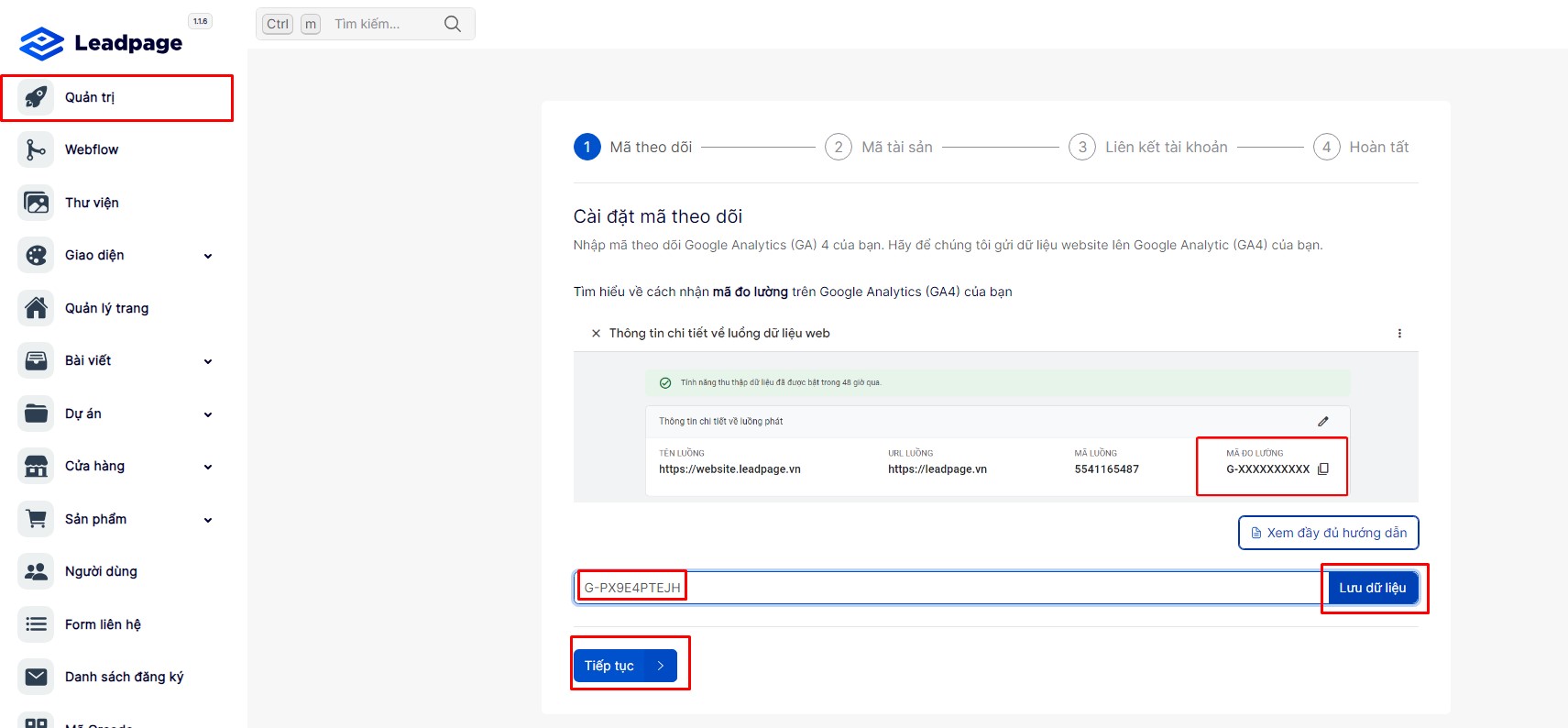
Bước 3: Liên kết mã tài sản theo dõi website của bạn
Sau khi lưu mã luồng và chọn tiếp tục, hệ thống đưa bạn đến bước tiếp theo là gắn mã liên kết tài sản.
Quay trở lại Google Analytics để lấy mã tài sản theo hướng dẫn sau:
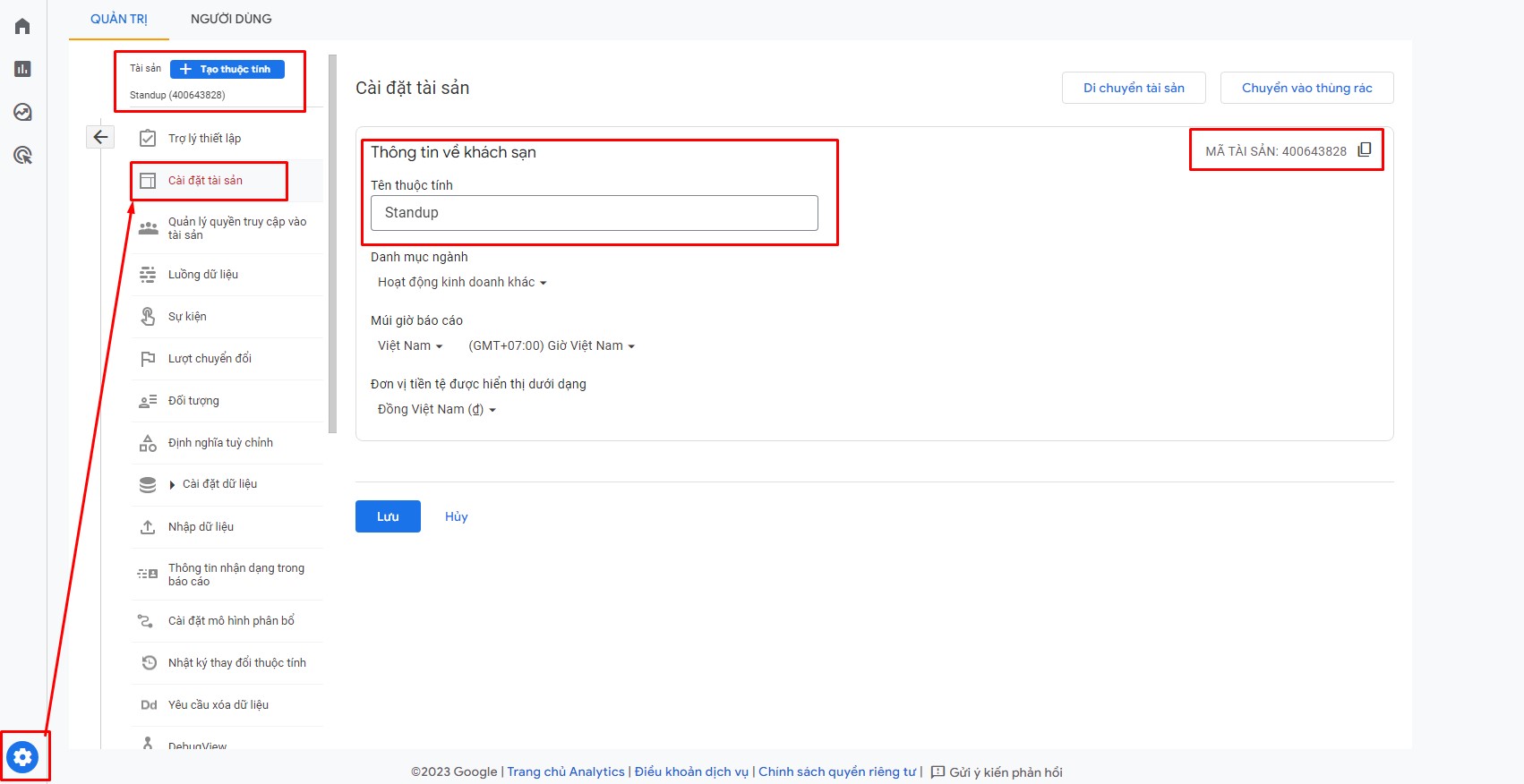
Tại Google Analytics, chọn bánh răng thiết lập, chọn cài đặt tài sản ở cột tài sản, kiểm tra tên thuộc tính, sau đó bạn sẽ thấy mã tài sản trên góc trái. Copy mã này để đưa vào Hệ thống Leadpage.vn sau đó click tiếp tục như hướng dẫn ở hình bên dưới:
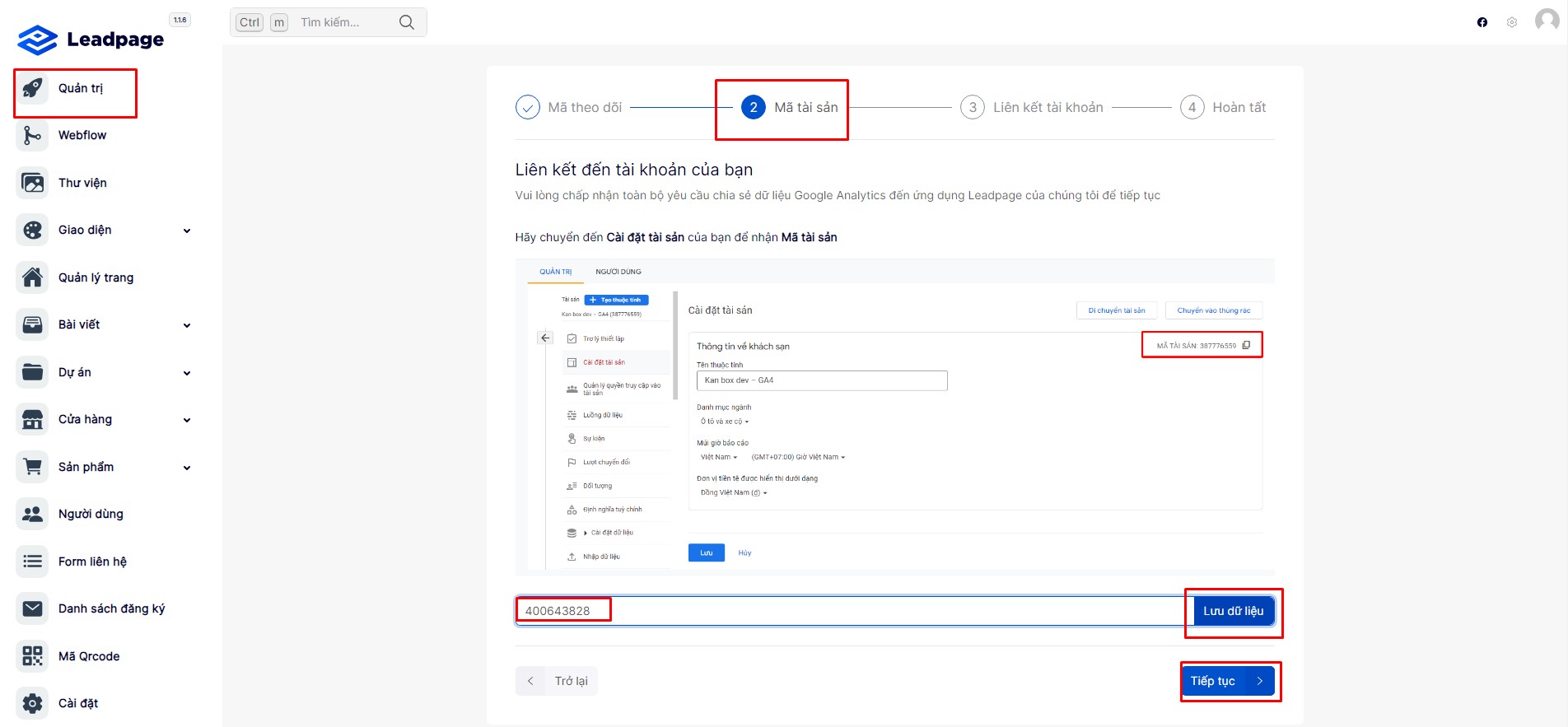
Bước 4: Cấp quyền xem dữ liệu từ Google Analytic của bạn
Sau khi chọn tiếp tục ở bước 3, Hệ thống Leadpage sẽ đưa bạn đến bước cấp quyền dữ liệu cho ứng dụng của Leadpage, Bạn copy đường dẫn ứng dụng như hình sau:
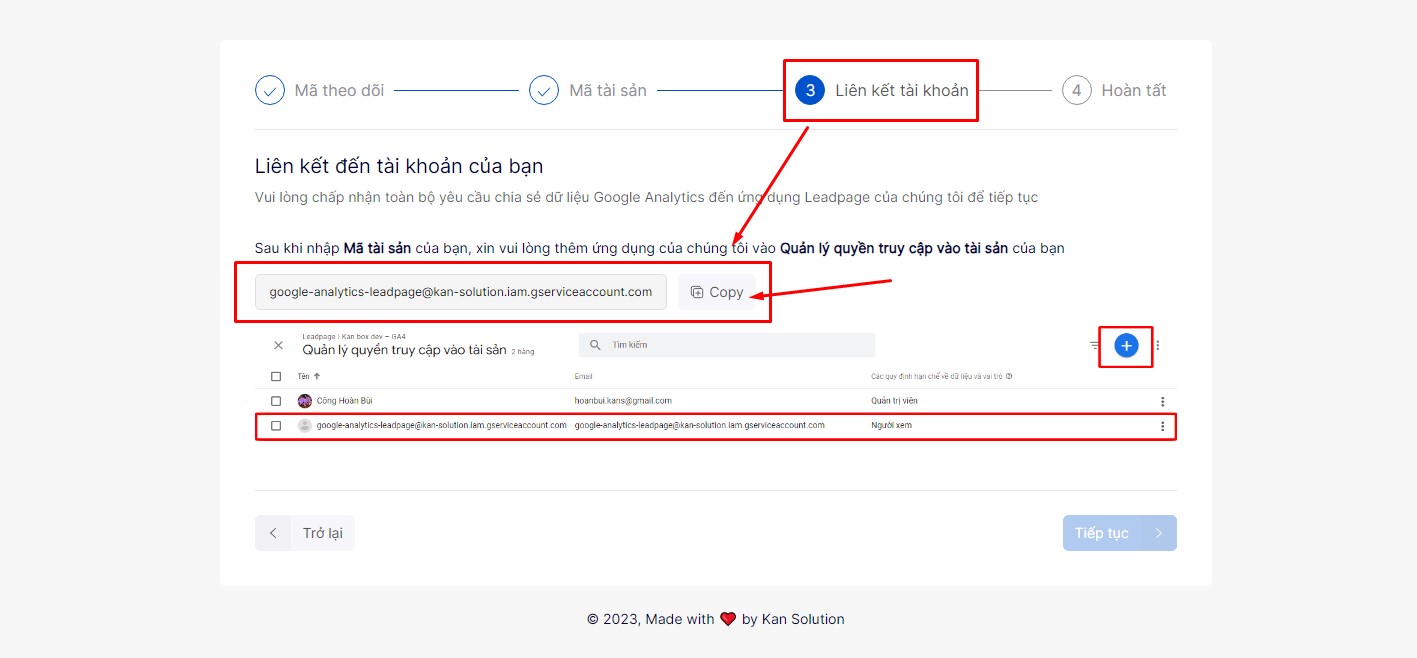
Sau đó bạn truy cập vào lại Google Analytics của mình chọn bánh răng thiết lập, sau đó chọn vào “Quản lý quyền truy cập tài sản” tại cột Tài sản như hình minh hoạ dưới đây:
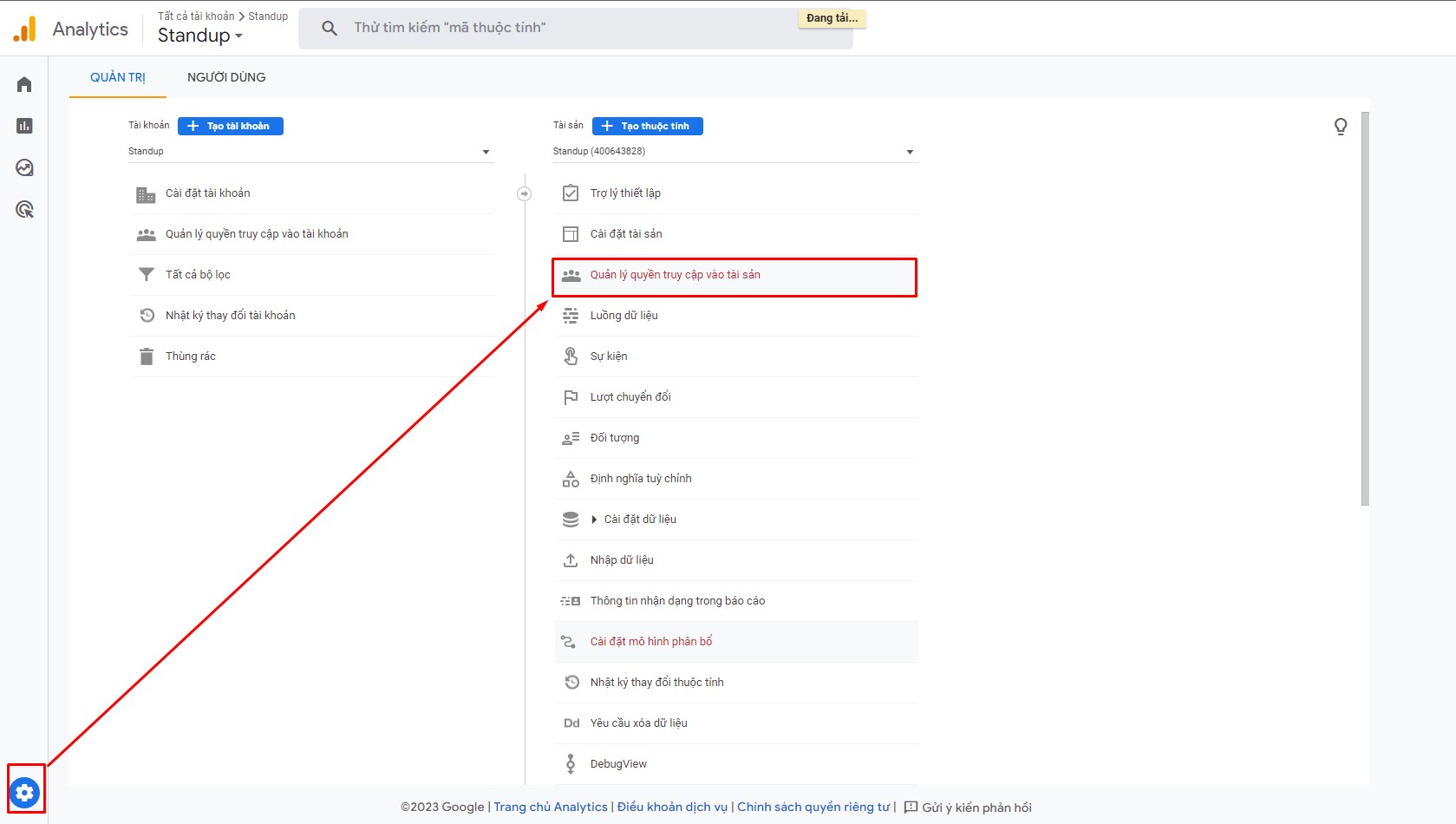
Cửa sổ danh sách cấp quyền sẽ hiện ra, bạn click vào dấu cộng trên góc phải, sau đó chọn thêm người dùng như hình dưới đây
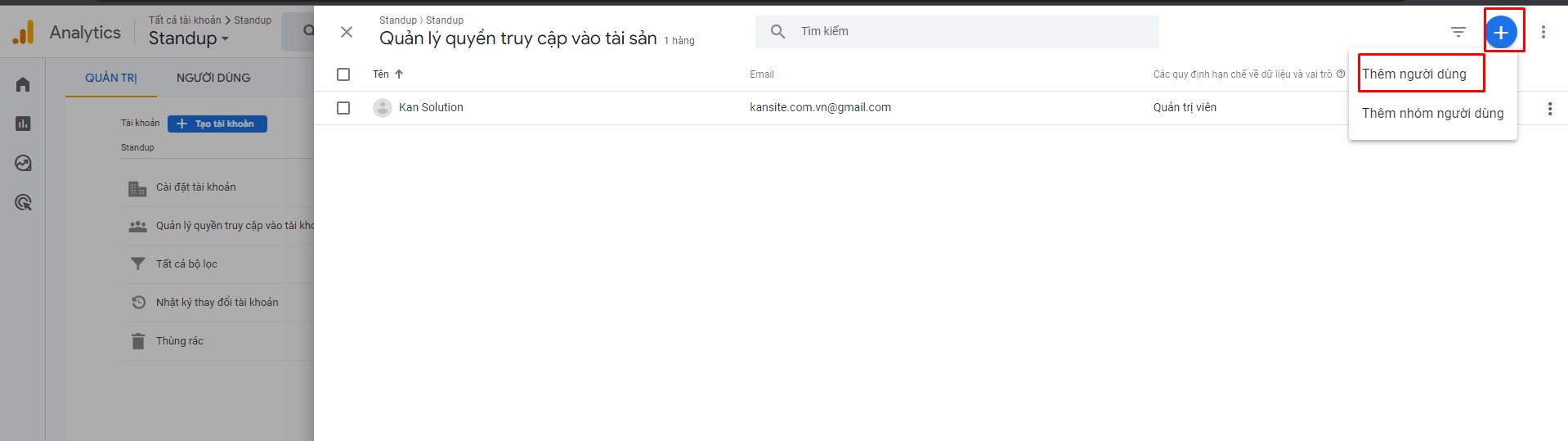
Dán đường dẫn vừa copy trên hệ thống của Leadpage để cấp quyền cho hệ thống theo dõi dữ liệu từ Google Analytics như hình bên dưới. Bạn chọn người xem để đảm bảo an toàn dữ liệu, ứng dụng của Leadpage chỉ kết nối dữ liệu từ Google Analytics để bạn theo dõi hiệu quả website dễ dàng hơn mà không can thiệp vào quyền dữ liệu của bạn. Sau khi dán đường dẫn bạn chọn nút thêm để hoàn tất
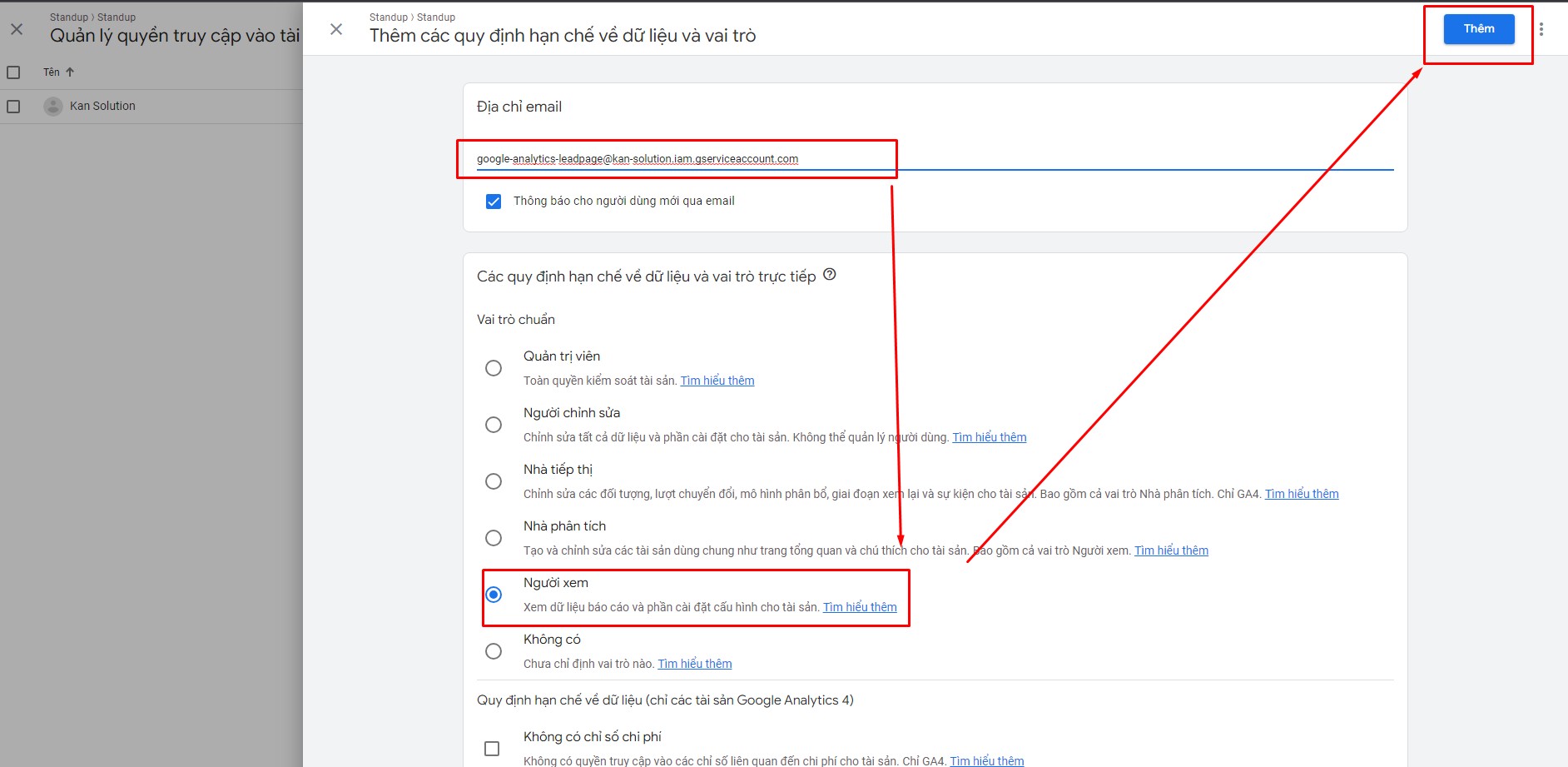
Sau đó, bạn quay trở lại trình quản trị của Leadpage.vn để click Tiếp tục và Hoàn tất quá trình thiết lập của mình
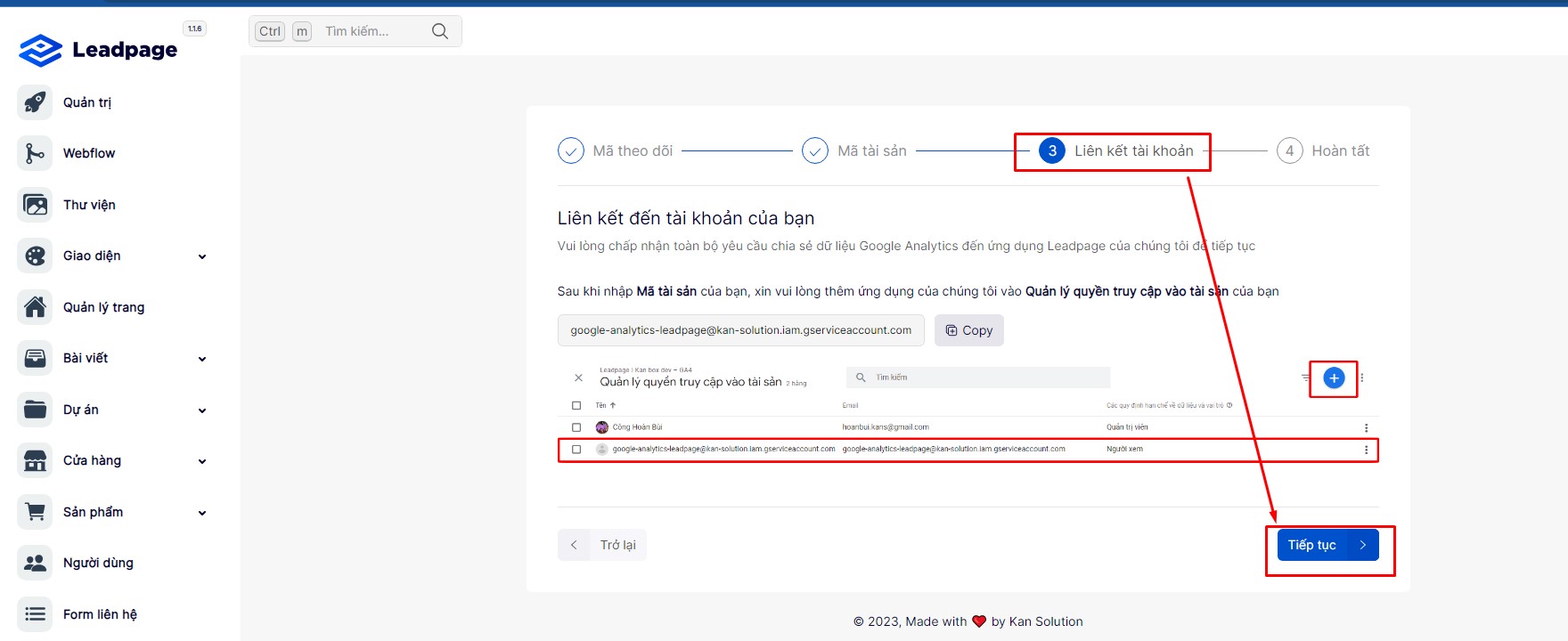
Chúc mừng bạn đã hoàn tất thiết lập, click vào xem bảng điều khiển để theo dõi dữ liệu của bạn. Lưu ý, cả Google Analytics và Leadpage đều cần thời gian để theo dõi dữ liệu của bạn nên bạn có thể chưa thấy dữ liệu ngay sau khi thiết lập, quay trở lại sau 24h để xem dữ liệu website của bạn